Το Excel προσφέρει πολλές επιλογές για την οργάνωση και την επεξεργασία δεδομένων. Μία από τις πιο προηγμένες λειτουργίες είναι η χρήση τρισδιάστατων αναφορών. Αυτή η τεχνική σας επιτρέπει να συνδέετε δεδομένα σε διαφορετικά φύλλα εργασίας. Αυτό σας επιτρέπει να αυξήσετε τη σαφήνεια και να οργανώσετε αποτελεσματικότερα τη διαχείριση πολύπλοκων δομών δεδομένων. Σε αυτόν τον οδηγό, θα μάθετε βήμα προς βήμα πώς να εργάζεστε με τρισδιάστατες αναφορές στο Excel.
Βασικά συμπεράσματα
- Οι τρισδιάστατες σχέσεις σας επιτρέπουν να συνδέετε δεδομένα σε διάφορα φύλλα εργασίας.
- Μπορείτε να αποθηκεύσετε τις τιμές σε ξεχωριστό φύλλο εργασίας για να αυξήσετε τη σαφήνεια.
- Για να δημιουργήσετε τρισδιάστατες αναφορές, πρέπει να εισαγάγετε σωστά το όνομα του φύλλου εργασίας και του κελιού.
Οδηγίες βήμα προς βήμα
1. Δημιουργήστε ένα νέο φύλλο εργασίας
Εάν θέλετε να εργαστείτε με τρισδιάστατες αναφορές, το πρώτο βήμα είναι να δημιουργήσετε ένα νέο φύλλο εργασίας. Για παράδειγμα, ονομάστε το νέο φύλλο εργασίας "Τόκοι".
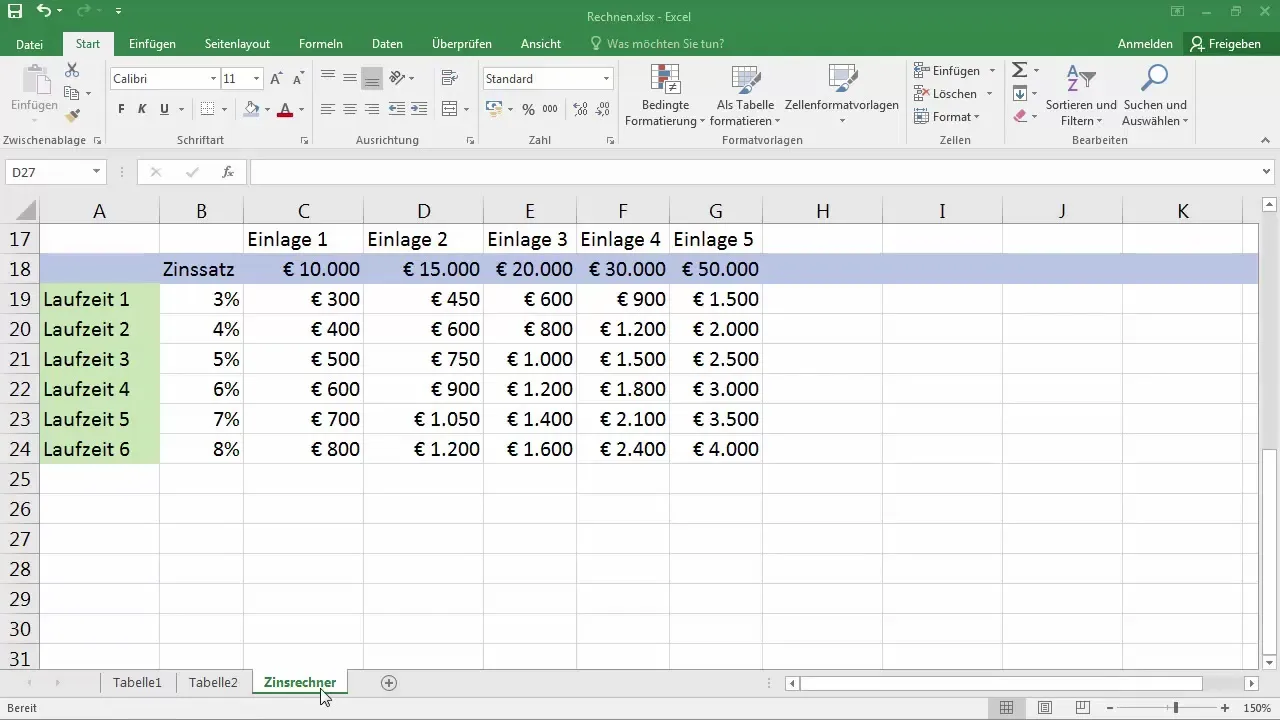
2. Αποκόψτε τα δεδομένα από το κύριο φύλλο
Επιστρέψτε στο αρχικό σας φύλλο εργασίας που περιέχει τα δεδομένα που θέλετε να αποκόψετε. Εδώ μπορείτε να επιλέξετε τα επιθυμητά κελιά και να τα αποκόψετε. Αυτό μπορείτε να το κάνετε είτε πατώντας CTRL + X είτε χρησιμοποιώντας το εικονίδιο αποκοπής στη γραμμή εργαλείων.
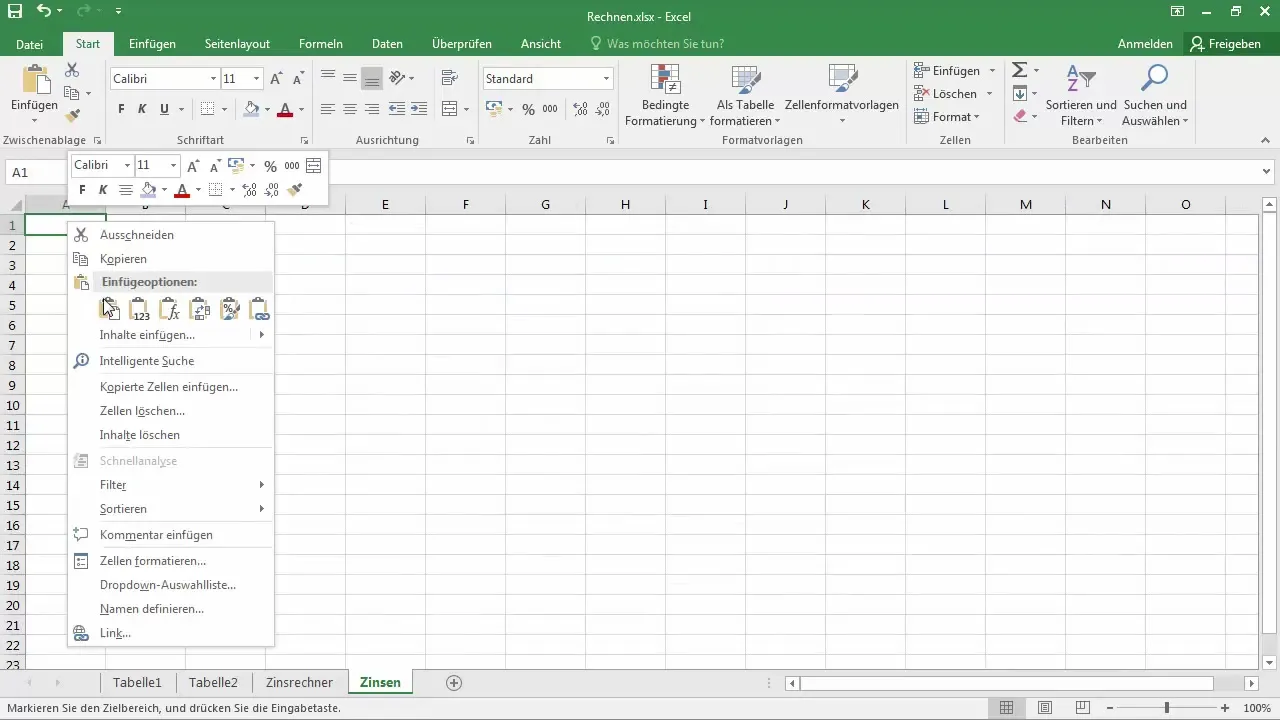
3. Εισάγετε τιμές στο νέο φύλλο εργασίας
Τώρα πλοηγηθείτε ξανά στο νεοδημιουργημένο φύλλο "Τόκοι" και εισαγάγετε τα δεδομένα εδώ. Οι κρυμμένες τιμές είναι τώρα διαθέσιμες σε ένα ξεχωριστό φύλλο εργασίας.
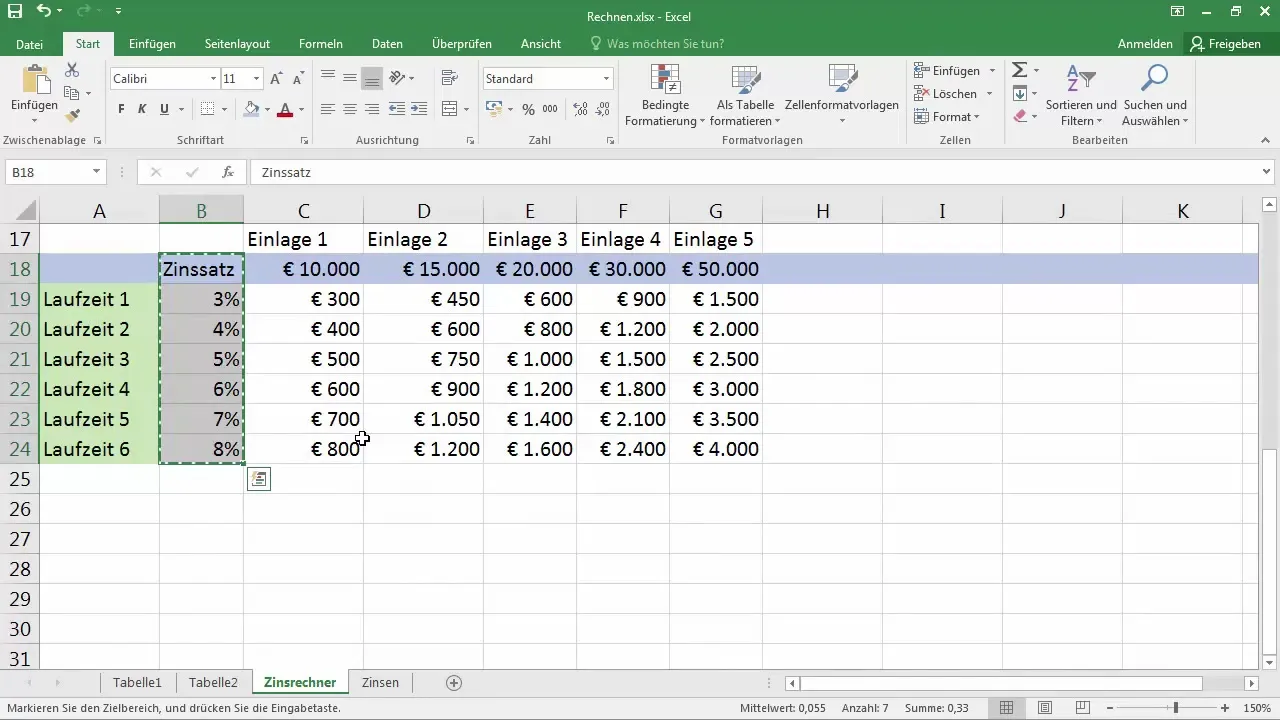
4. Ελέγξτε την τρισδιάστατη αναφορά
Το επόμενο βήμα είναι να βεβαιωθείτε ότι τα κελιά σας στο κύριο φύλλο όπου υπήρχαν προηγουμένως οι τιμές είναι τώρα κενά. Αυτό σημαίνει ότι οι αναφορές έχουν μεταφερθεί στις τιμές του φύλλου "Interest".
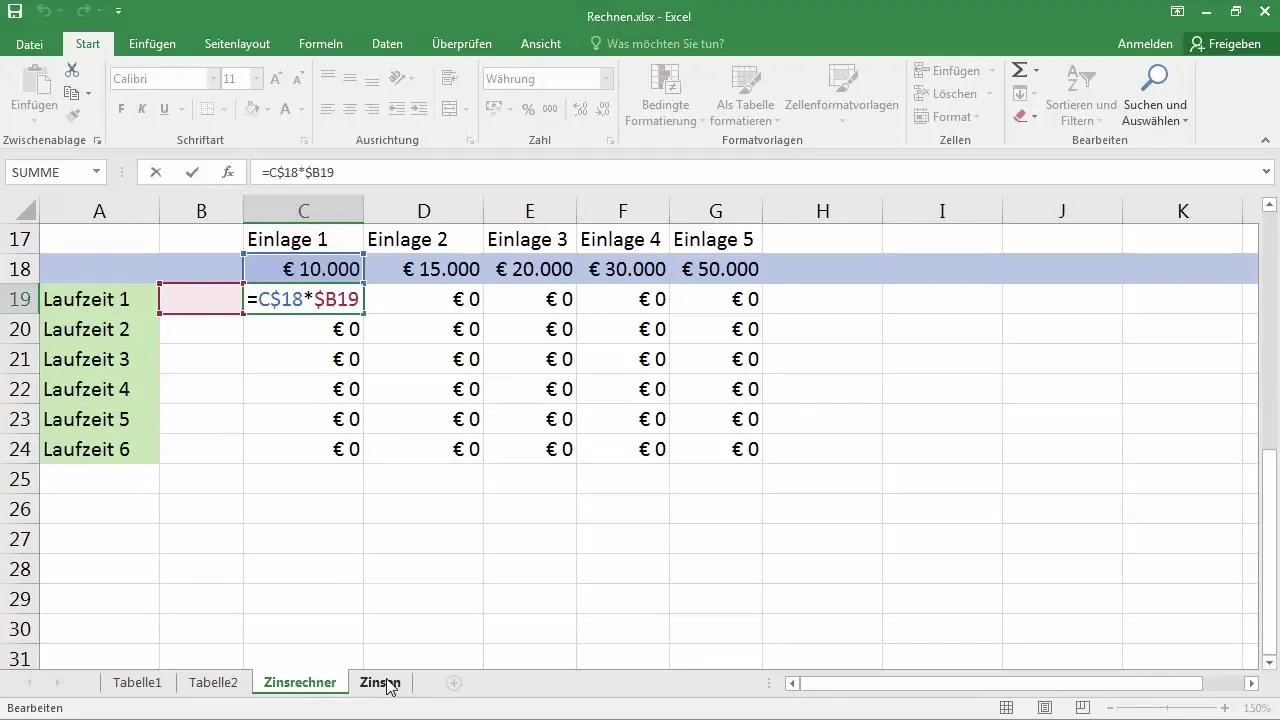
5. Δημιουργία τρισδιάστατης αναφοράς
Τώρα θα εισαγάγετε μια τρισδιάστατη αναφορά στο κύριο φύλλο. Επιστρέψτε στο κύριο φύλλο σας και κάντε κλικ στο κελί όπου θέλετε να εισαγάγετε την αναφορά. Τώρα μπορείτε να εισαγάγετε την αναφορά ως =interest!A2. Αυτή είναι η τρισδιάστατη αναφορά που παίρνει την τιμή του κελιού από το φύλλο εργασίας "Τόκοι".
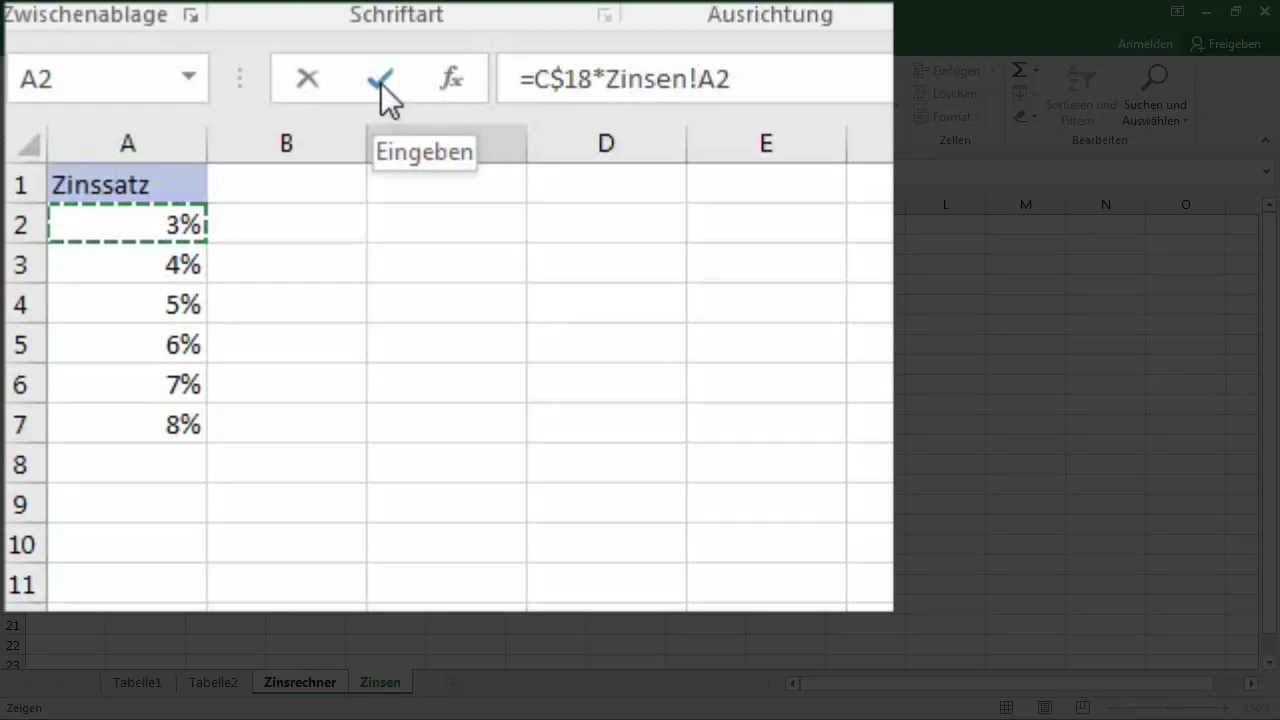
6. Επιβεβαιώστε την τιμή
Επιβεβαιώστε την αναφορά που εισαγάγατε κάνοντας κλικ στο τικ στη γραμμή τύπων ή απλά πατώντας το πλήκτρο Enter. Θα πρέπει τώρα να δείτε την τιμή 300 στο κελί, η οποία αντιστοιχεί στην τιμή από το φύλλο εργασίας "Τόκοι".
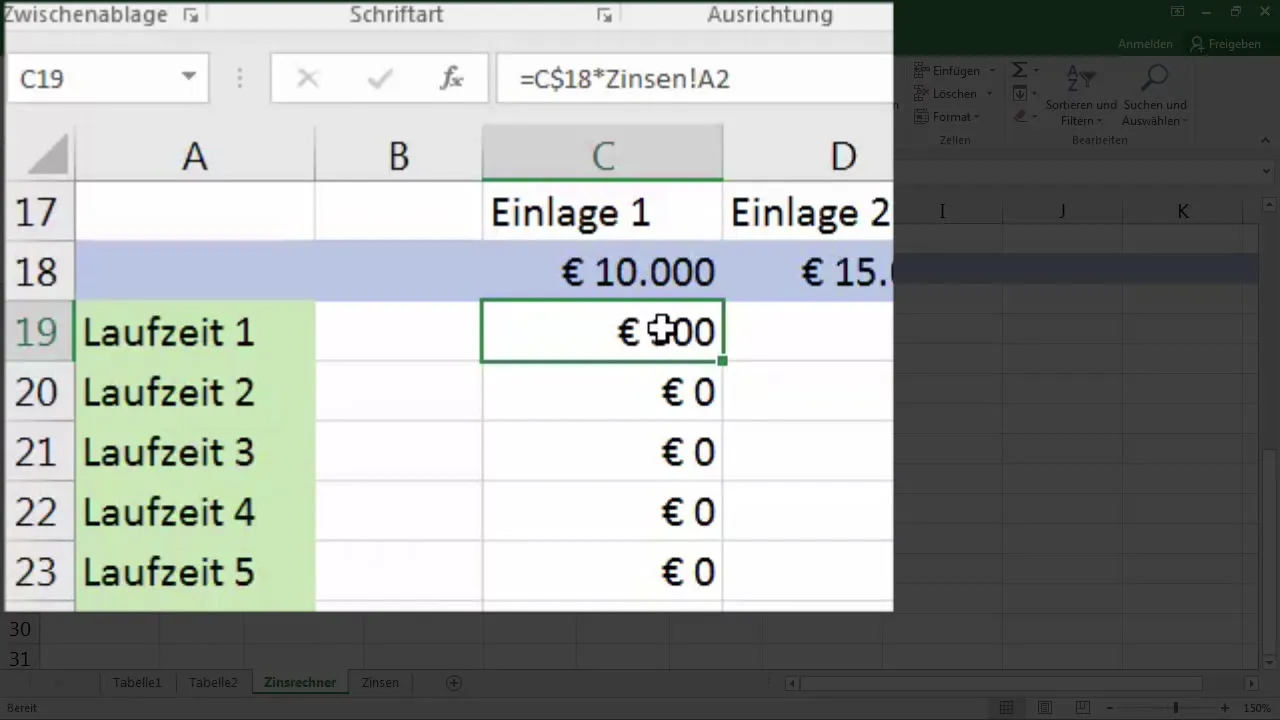
7. Ορισμός απόλυτων αναφορών
Μην ξεχάσετε να ορίσετε την αναφορά στη στήλη που δεν θέλετε να αλλάξετε ως απόλυτη τιμή. Αυτό σημαίνει ότι πρέπει να τοποθετήσετε ένα σύμβολο δολαρίου ($) μπροστά από την αναφορά στήλης ή γραμμής, ώστε να μην προσαρμόζεται κατά την αντιγραφή.
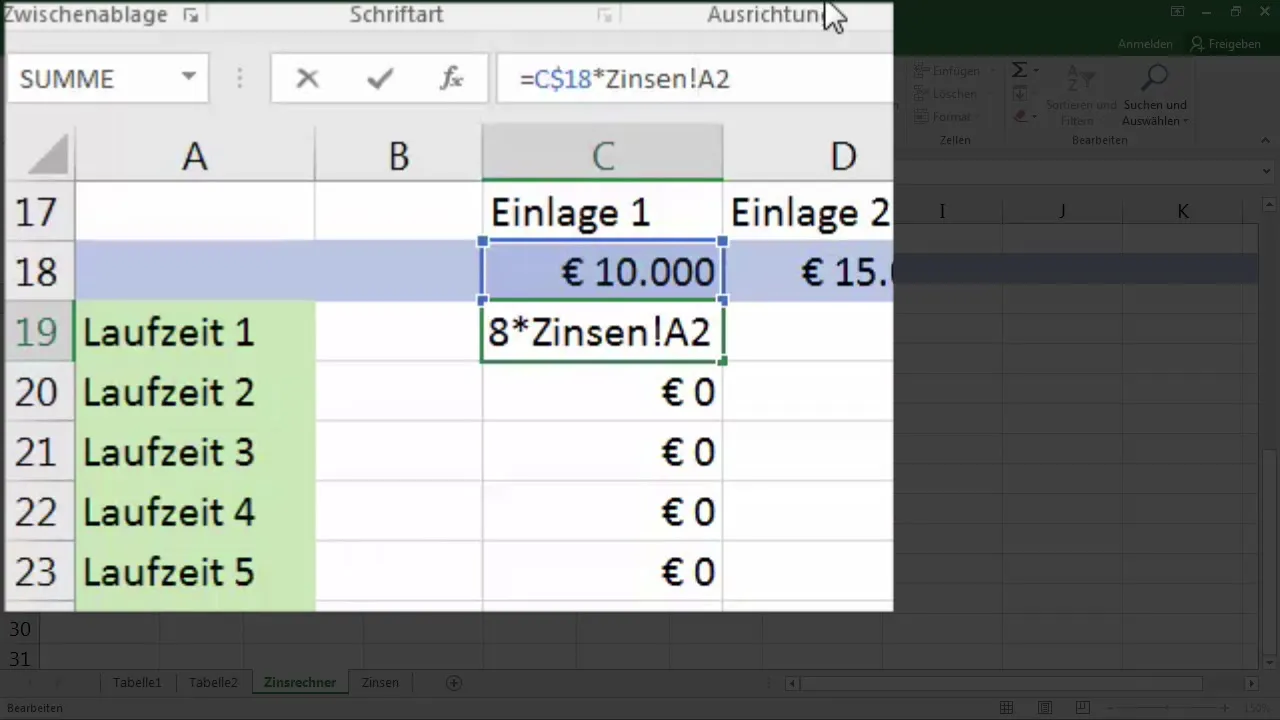
8. Μεταφορά τιμών σε άλλα φύλλα εργασίας
Τώρα μπορείτε εύκολα να αντιγράψετε την τιμή σε άλλα φύλλα του βιβλίου εργασίας σας, χωρίς να καταστήσετε ορατά τα αρχικά δεδομένα.
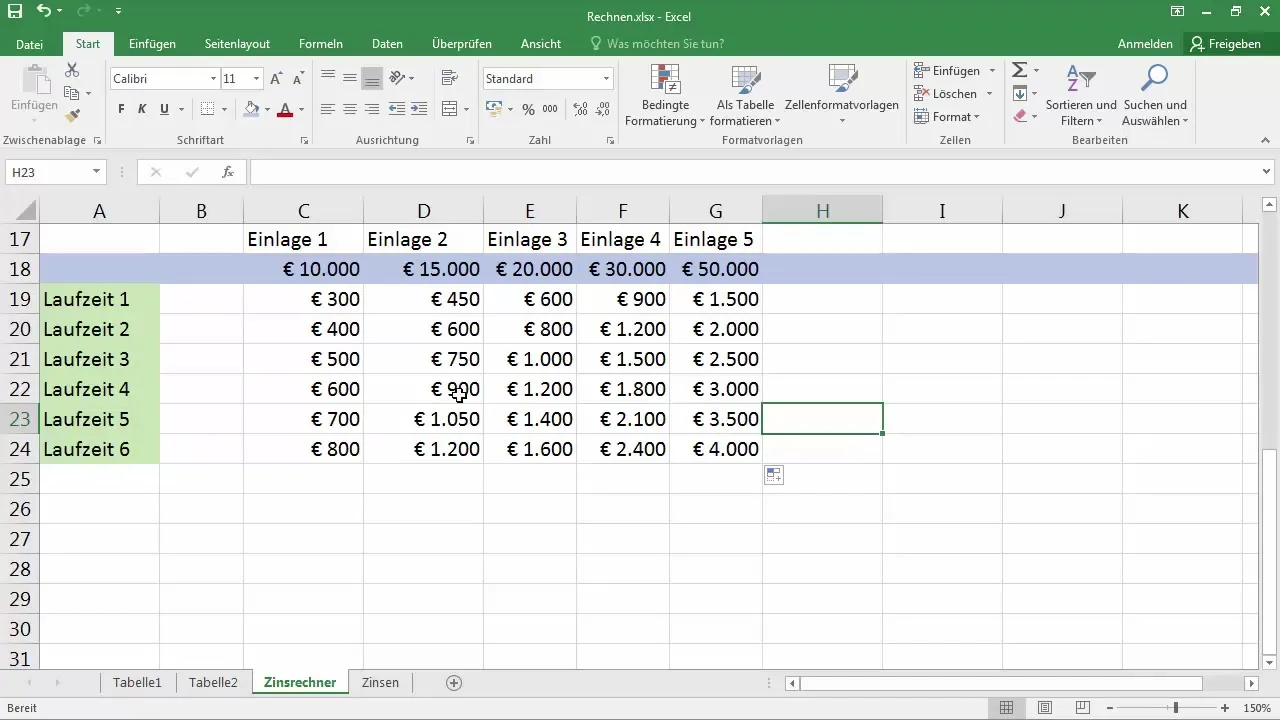
9. Απόκρυψη των αρχικών τιμών
Καθώς οι τιμές είναι πλέον αποθηκευμένες στο φύλλο εργασίας "Ενδιαφέρον", μπορείτε να διαγράψετε τα κελιά στο κύριο φύλλο. Με αυτόν τον τρόπο, ο πελάτης δεν βλέπει πλέον τις συνδεδεμένες τιμές και εσείς διατηρείτε τη σαφήνεια.
10 Προσαρμογή των επιτοκίων
Εάν εσείς ή ο διευθυντής σας θέλετε να αλλάξετε τα επιτόκια, αυτό μπορεί να γίνει απευθείας στο φύλλο εργασίας "Τόκοι". Αυτό επηρεάζει αυτόματα όλα τα άλλα φύλλα που συνδέονται με αυτές τις τιμές.
11. Επανάληψη της διαδικασίας
Εάν θέλετε να προσαρμόσετε περισσότερες τιμές εκτός του κύριου φύλλου σας, επαναλάβετε τα βήματα που έχετε ήδη εκτελέσει. Μπορείτε να χρησιμοποιήσετε αυτή τη διαδικασία για όσες αναφορές σε διαφορετικά φύλλα θέλετε.
12 Συμπέρασμα
Να θυμάστε ότι μια τρισδιάστατη αναφορά αποτελείται πάντα από το όνομα του φύλλου εργασίας, ακολουθούμενο από ένα σύμβολο κλήσης και το αντίστοιχο κελί. Αυτό σας επιτρέπει να συνδέετε δεδομένα αποτελεσματικά σε πολλαπλά όρια φύλλων.
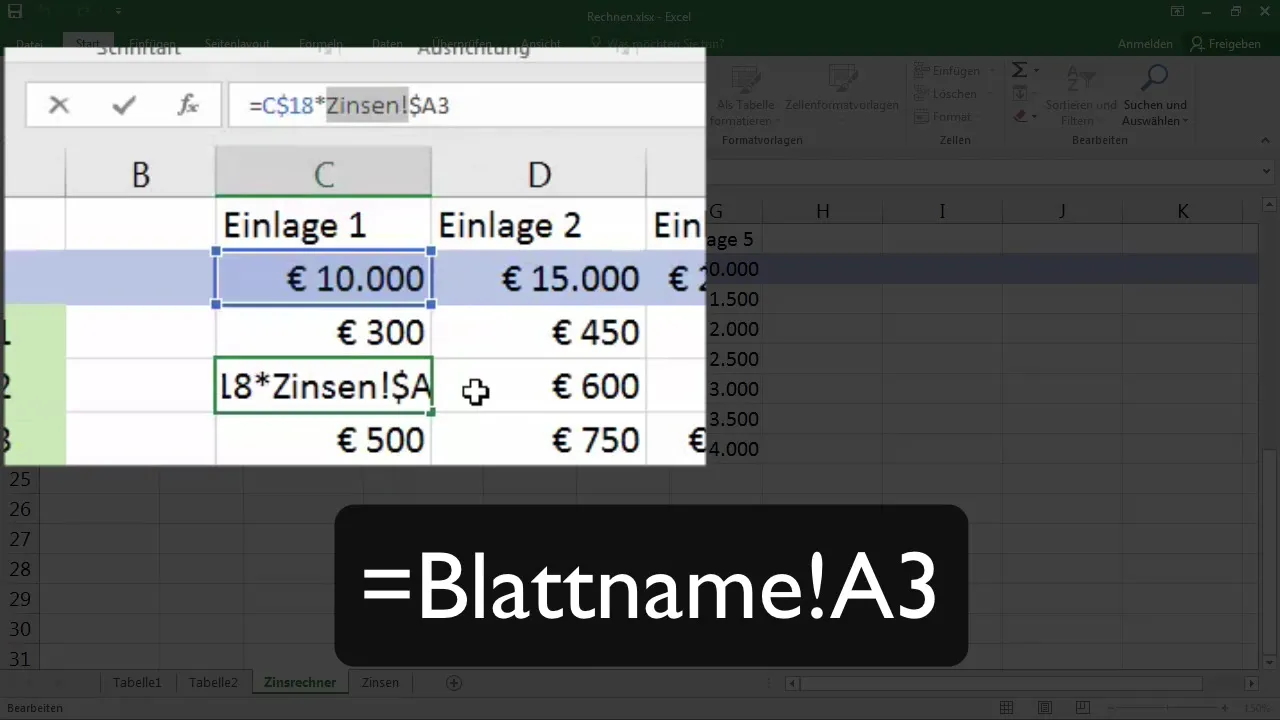
Σύνοψη
Σε αυτόν τον οδηγό, μάθατε πώς να δημιουργείτε και να διαχειρίζεστε τρισδιάστατες αναφορές στο Excel. Από τη δημιουργία ενός νέου φύλλου εργασίας έως την εφαρμογή αναφορών σε πολλαπλά φύλλα εργασίας, η λειτουργία τρισδιάστατων αναφορών είναι ένα πολύτιμο εργαλείο στην εργαλειοθήκη του Excel.
Συχνές ερωτήσεις
Πώς μπορώ να δημιουργήσω μια τρισδιάστατη αναφορά;Μια τρισδιάστατη αναφορά δημιουργείται από το όνομα του φύλλου εργασίας, ένα σύμβολο κλήσης και την αναφορά κελιού, π.χ. =όνομα φύλλου εργασίας!A1.
Γιατί πρέπει να χρησιμοποιώ τρισδιάστατες αναφορές;Οι τρισδιάστατες αναφορές επιτρέπουν τη σαφέστερη διαχείριση των δεδομένων και μπορούν να αυξήσουν την παραγωγικότητα μειώνοντας την ανάγκη πλοήγησης σε πολλαπλά φύλλα.
Μπορώ να αντιγράψω τρισδιάστατες αναφορές;Ναι, μπορείτε να αντιγράψετε τρισδιάστατες αναφορές σε άλλα κελιά ή φύλλα, ενώ τα αρχικά δεδομένα στο φύλλο προέλευσης παραμένουν αμετάβλητα.


